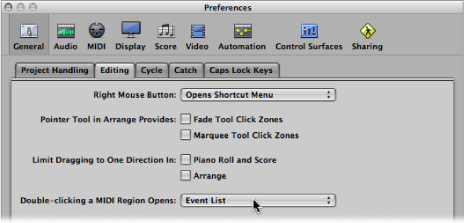打开 MIDI 编辑器
在 Logic Pro 中,有多种方式可以打开 MIDI 编辑器。
在“编配”窗口的底部点按相应的按钮。

所选 MIDI 片段的内容(事件)将显示在所选编辑器窗口中。
连按 MIDI 片段。
使用“开关钢琴卷帘窗”、“开关乐谱编辑器”和“开关 Hyper Editor”键盘命令。重复使用键盘命令以在“编配”窗口的底部打开或关闭(开关)所选取的编辑器。
点按编配工具栏右侧的列表按钮,然后点按“事件列表”标签。
使用“开关事件列表”键盘命令(默认分配: E)。
连按 MIDI 片段。
所选 MIDI 片段的内容(事件)显示在编配窗口右侧的事件列表中。
当编辑器的链接按钮为:
已启用: 点按 MIDI 片段一次,以在“编配”窗口编辑器中显示片段。
已停用: 连按 MIDI 片段(不管是同一个片段还是另一个片段)将在单独的窗口中打开所选取的编辑器,同时显示新点按的片段。
一般来说,您可以直接在“编配”窗口中访问编辑器,但是同时打开同一编辑器的多个副本非常有用;例如,两个事件列表(一个设定为在编配级别显示(显示片段),另一个设定为在片段中显示事件)。当您在编配级别事件列表中点按片段名称时,所选片段的内容将更新,并显示在其他“事件列表”窗口中。
从“窗口”菜单中选取编辑器窗口名称(或使用相应的键盘命令):
- 乐谱编辑器: Command-3
- Hyper Editor: Command-5
- 钢琴卷帘窗编辑器: Command-6
在“编配”窗口的底部拖移相应的按钮,该窗口将在拖移时变为独立的窗口。
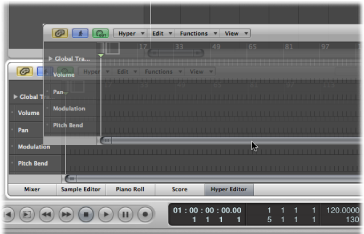
选取“窗口”>“事件列表”(或使用“打开事件列表”键盘命令,默认分配: Command-0)。
在列表区域中拖移“事件列表”标签,该区域将在拖移时变为独立的窗口。
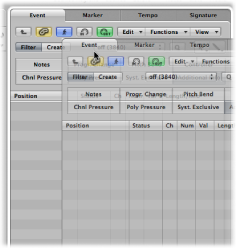
选取“窗口”>“变换”(或使用“打开变换”键盘命令,默认分配: Command-4)。
当在 MIDI 编辑窗口中时: 选取“功能”>“变换”。
您可以定义连按 MIDI 片段时将打开哪个编辑器。
执行以下一项操作,以打开“通用”偏好设置:
选取“Logic Pro”>“偏好设置”>“通用”(或使用“打开通用偏好设置”键盘命令)。
在编配工具栏中点按“偏好设置”按钮,并从弹出式菜单中选取“通用”。
点按“编辑”标签,然后从“连按 MIDI 片段会打开”弹出式菜单中选取首选编辑器。